コードネーム「レイア」はKodi 18ではありませんが正式にはまだリリースされていません。リリース日はまだ発表されていませんが、Kodiコミュニティで多くの誇大広告を生み出しています。 Kodiを使用することで、これまでよりもさらに優れたエクスペリエンスを実現する、いくつかの素晴らしい新機能を提供することを約束します。ただし、その保留中の到着は疑問を提起します:Kodi 18「レイア」のための最高のリポジトリは何ですか?これが今日答えようとする質問です。

あなたはおそらくそれについて興味があるので、私たちはKodi 18「Leia」、それが何であるか、その最も重要な新機能が何であるか、いつ、どこで入手できるかについて議論を始めます。次に、それらに慣れていない場合に備えて、リポジトリとは何か、なぜ重要なのかを説明します。これに続いて、Kodi 18で見つかった最も興味深い5つのリポジトリを紹介します。
30日間無料のVPNを取得する方法
たとえば、旅行中に短時間VPNが必要な場合は、トップランクのVPNを無料で入手できます。 ExpressVPNには30日間の返金保証が含まれています。 サブスクリプションの料金を支払う必要がありますが、それは事実ですが、 30日間のフルアクセス、その後全額払い戻しのためにキャンセルする。質問なしのキャンセルポリシーは、その名の通りです。
Kodiを使用する前に、良いVPNを使用していることを確認してください
あなたのインターネットサービスプロバイダーはオンライン利用規約を監視して、利用規約に違反していないことを確認します。そして、彼らがあなたのことを疑っているだけでさえ、あなたの速度を落とすこと、あなたに侵害通知を送ること、あるいはあなたのサービスをさえ中断することによって反応するかもしれません。自分を守るために、熱心なISPの精査とその反応の煩わしさを避けるため、コンテンツをストリーミングするときは仮想プライベートネットワークを使用する必要があります。 VPNは、解読が事実上不可能な強力な暗号化アルゴリズムを使用して、コンピューターに出入りするすべてのデータを暗号化することにより、プライバシーを保護します。トラフィックを傍受する人は誰でも、あなたがどこに向かっているのか、オンラインで何をしているのかを見ることができません。ボーナスとして、適切に配置されたサーバーを選択することにより、VPNは地理的制限を回避できます。
選択するVPNプロバイダーは非常に多いため、目的に最適なVPNプロバイダーを見つけるのは困難です。留意すべきいくつかの要因があります。最も重要なのは、 高速接続速度 バッファリングを削減し、おそらく削除します。 ロギングなしポリシー プライバシーをさらに保護します。 使用制限なし すべてのコンテンツにフルスピードでアクセスできます。 複数のデバイス用のソフトウェア VPNが機器で機能することを確認します。
Kodiユーザーに最適なVPN:IPVanish

Addictivetips.comはほとんどのVPNプロバイダーをテストしており、Kodiユーザーに推奨するものは間違いなくあります IPVanish。世界中のサーバーで、速度制限やスロットル、無制限の帯域幅、無制限のトラフィック、厳格なロギングなしポリシー、ほとんどのプラットフォームで利用可能なクライアントソフトウェア、IPVanishはすべての基準を満たし、優れたパフォーマンスと印象的な価値を提供します。
*** IPVanishは7日間の返金保証を提供します。つまり、1週間でリスクなしでテストできます。その点に注意してください 中毒性のヒント読者はここでIPVanishの年間計画で60%を大幅に節約できます、月額料金を月額4.87ドルまで引き下げます。
私たちが知っていること(これまで)Kodi 18“ Leia”について
XBMC財団は2017年半ばに次のことを発表しました。彼らは「Leia」というコードネームの新しいKodiメジャーリリースに取り組んでいました。過去のリリースとは異なり、この名前は一般投票で選ばれたものではなく、スター・ウォーズの架空のキャラクターが象徴的な架空のキャラクターになったにもかかわらず、最近亡くなった女優キャリー・フィッシャーを称えるための財団の決定でした。
Kodi 18の変更の多くはソフトウェアのバックエンドにあり、すぐには表示されませんが、それでも重要です。発表された変更のいくつかを見てみましょう。
Android TV
Kodi 18の最も重要な変更のいくつかはAndroidの実装、より具体的にはAndroid TVのフレーバー。 Android TVがより多くのKodiボックスに電力を供給しているため、これらの改善は多くの人々に影響を及ぼします。
最も明らかな変更は、KodiコンテンツAndroid TVのメイン画面に、YouTubeまたはNetflixのコンテンツとともに表示されます。また、未視聴の映画やエピソードなどのコンテンツの提案も表示されます。
また、Android TVのGoogle音声検索は、Kodiライブラリと統合します。リモコンに話しかけ、必要なコンテンツを見つけることができます。 Kodiは、映画やテレビ番組のタイトル、俳優、アルバム、アーティストでコンテンツを検索します。アドオンは検索から除外されますが、この機能はKodiライブラリとのみ統合されます。
テレビ放送と録画
Kodi 18では、ライブに大きな変更が加えられますテレビおよび録画サブシステム。以前と同様に、この機能には、信号をビデオストリームに変換するために、USBチューナーやネットワークチューナーなどの追加のハードウェアが必要です。これとPVRサーバーソフトウェアオプションの1つを組み合わせてください。その中にはいくつかのオプションがあり、非常に快適なテレビエクスペリエンスが得られます。通常のケーブルセットトップボックスの優れた代替品となることを目的に、このコンポーネントの使いやすさと安定性を改善するために、かなりの作業が行われました。
ゲームサポート
おそらく最も話題の機能の1つKodi 18は、ゲームクライアントとエミュレーターコアをサポートするRetroPlayerコアの追加です。これは、開発者がゲーム機能をKodiに直接組み込むことができることを意味するため、重要です。これは、Kodiがメディアセンターアプリケーションから、Nvidia Shieldのようなオールインワンゲームおよびメディアリソースに移行することを意味します。 SNES、Game Boy Advance、Atari Jaguar、またはCommodore 64など、さまざまなゲームアドオンが既にサポートされています。
Kodi 18「Leia」の入手方法
Kodiの公式で安定したリリースが必要な場合18、あなたは我慢しなければなりません。まだ出ていません。実際、そのリリース日はまだ発表されていません。ただし、Kodiの開発版のリリースごとに順番に入手できます。これらのリリースは、コードに対して行われたすべての新しい変更を毎日統合します。これらは開発リリースです。何かが機能するという保証はありません。また、先週の夜間リリースで機能していたものが壊れているか、昨夜のリリースでなくなってしまう可能性があります。期待を低く保ち、失望することはありません。
最新のビルドをダウンロードするには、Kodiの公式Webサイトにアクセスしてください。次に、ページの右上にある[ダウンロード]ボタンをクリックします。
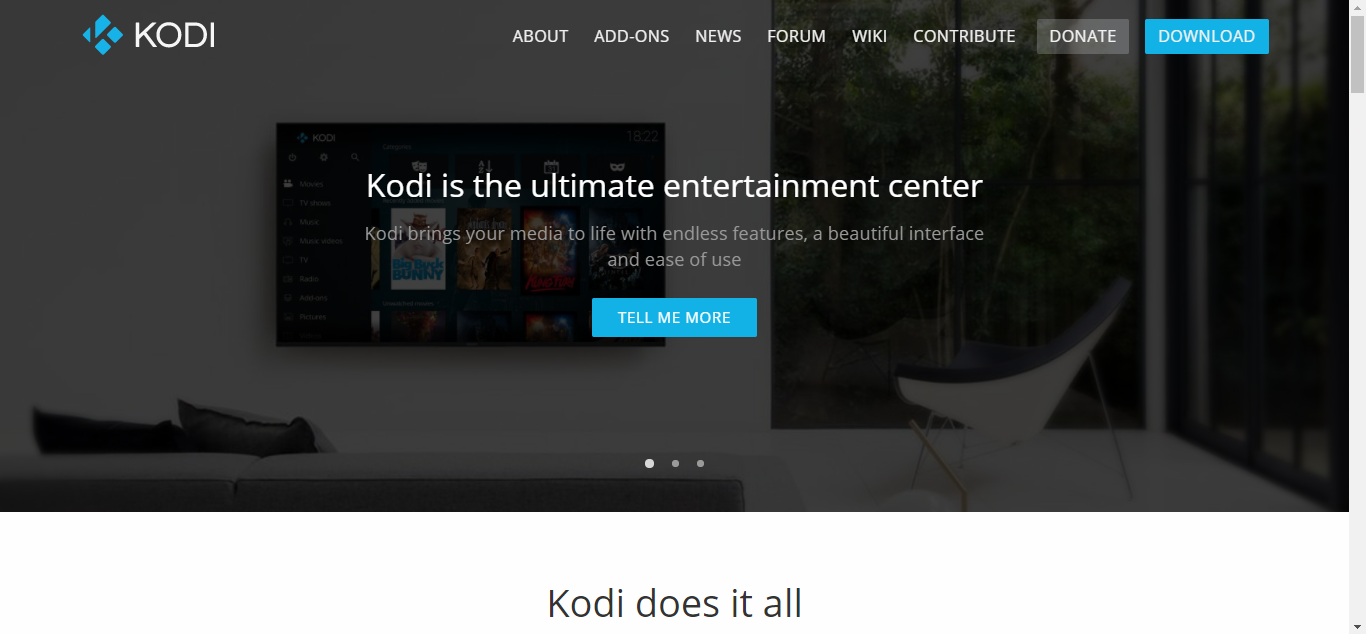
表示されるまでダウンロードページを下にスクロールします あなたの武器を選択 見出しをクリックして、オペレーティングシステムのアイコンをクリックします。
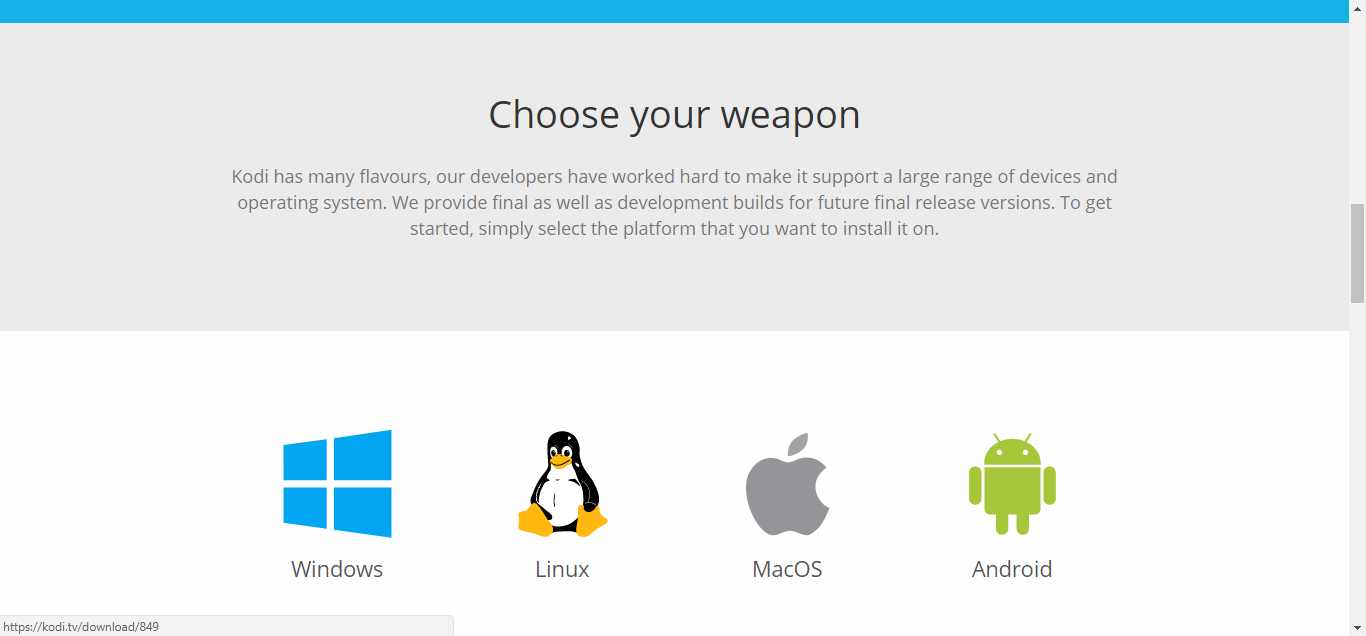
開いたボックスで、上部の[開発ビルド]タブをクリックします。
![[開発ビルド]をクリックします](/images/kodi/best-repositories-for-kodi-18-8220leia8221_3.png)
ダウンロードが表示されるまでボックスを下にスクロールしますボタン。ご覧のとおり、Kodi 18のWindowsバージョンには、64ビットバージョンと32ビットバージョンがあります。 OSと一致するバージョンを選択し、ボタンをクリックしてダウンロードを開始します。
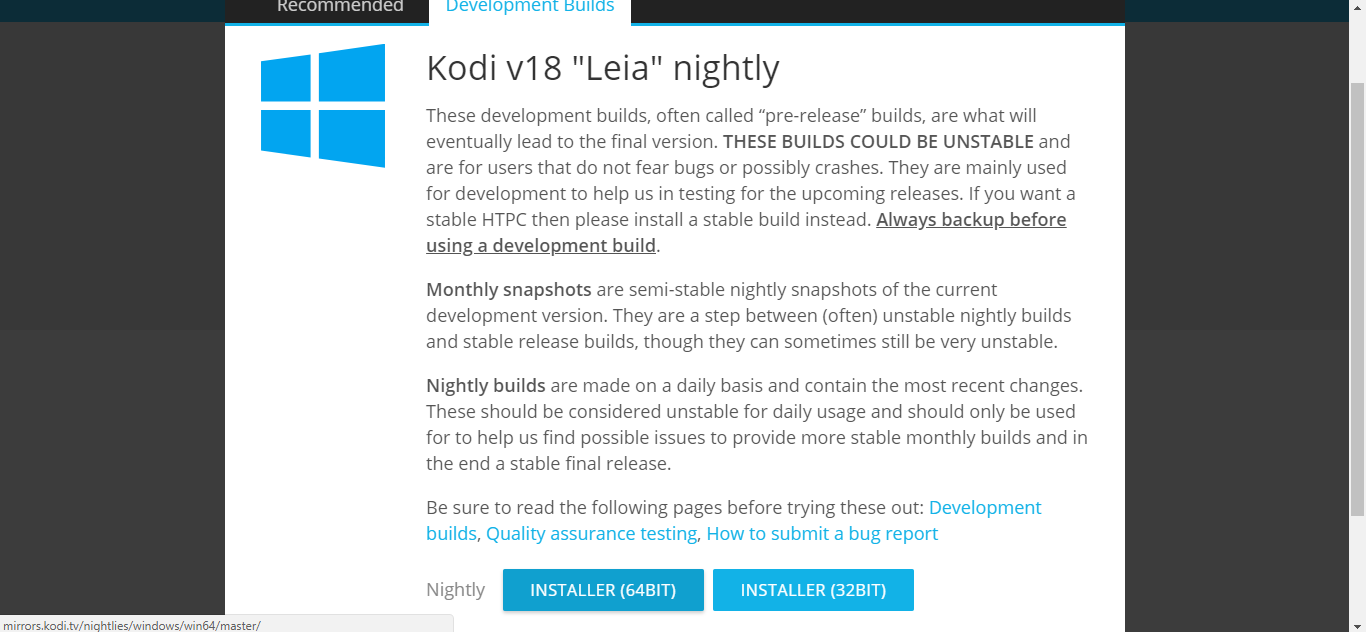
ファイルをダウンロードしたら、それを実行してKodiインストーラーを起動します。コンピューターにKodiのバージョンが既にある場合、インストーラーはアップグレードを実行します。
Kodi 18「Leia」の詳細については、最近の記事を読むことをお勧めします。 Kodi 18 Leia –ダウンロード方法、新機能
Kodiリポジトリとは
リポジトリはアプリストアと考えることができますコディの世界。 Android、Amazon、またはAppleストアと同様に、ここからKodiのアドオンをダウンロードできます。アプリストアとは異なり、Kodiには多くのリポジトリがあり、それぞれに独自のアドオンセットがあります。
しかし、リポジトリ、または頻繁にあるリポジトリ呼ばれる、アプリケーションを保存するだけではありません。それらにはいくつかのインテリジェンスが組み込まれており、たとえば、アドオンのインストール時に依存関係をインストールします。そのため、Linuxの世界のパッケージマネージャーにも似ています。また、リポジトリは利用可能なアップデートがないかアドオンをチェックするため、常に最新バージョンを入手できます。更新プログラムを自動的にインストールするようにセットアップすることもできます。
Kodi 18のベストリポジトリ
リポジトリは動作するために特別なものを必要としますかコディ18「レイア」とは?現時点ではありません。バージョン17で動作するリポジトリは最新のもので動作します。本当に必要なのは、リポジトリが利用可能であり、機能し、積極的に維持されていることです。古いバージョンのアドオン、または同じ名前の悪意のあるコードを含む変更されたバージョンのアドオンを含むリポジトリは必要ありません。
必要なのは、多種多様な優れたリポジトリです元の開発者からの最新のアドオンを含むコンテンツ。これが、Kodi 18のベストを選択する際に使用した主な基準です。Kodi18「Leia」で使用できるリポジトリは確かに数十ありますが、これから紹介する5つのサンプルが素晴らしいサンプルになると思います。 Kodiで利用できるものの。
公式Kodiアドオンリポジトリ
リストの最初のリポジトリは公式ですKodiリポジトリ。これはいくつかの理由で重要なものです。まず、それは巨大です。 [ビデオアドオン]セクションで、350を超えるアドオンから選択できます。その中でも、BBC iPlayer、USTVNow、YouTube、MLB、NBCSNなどがあります。
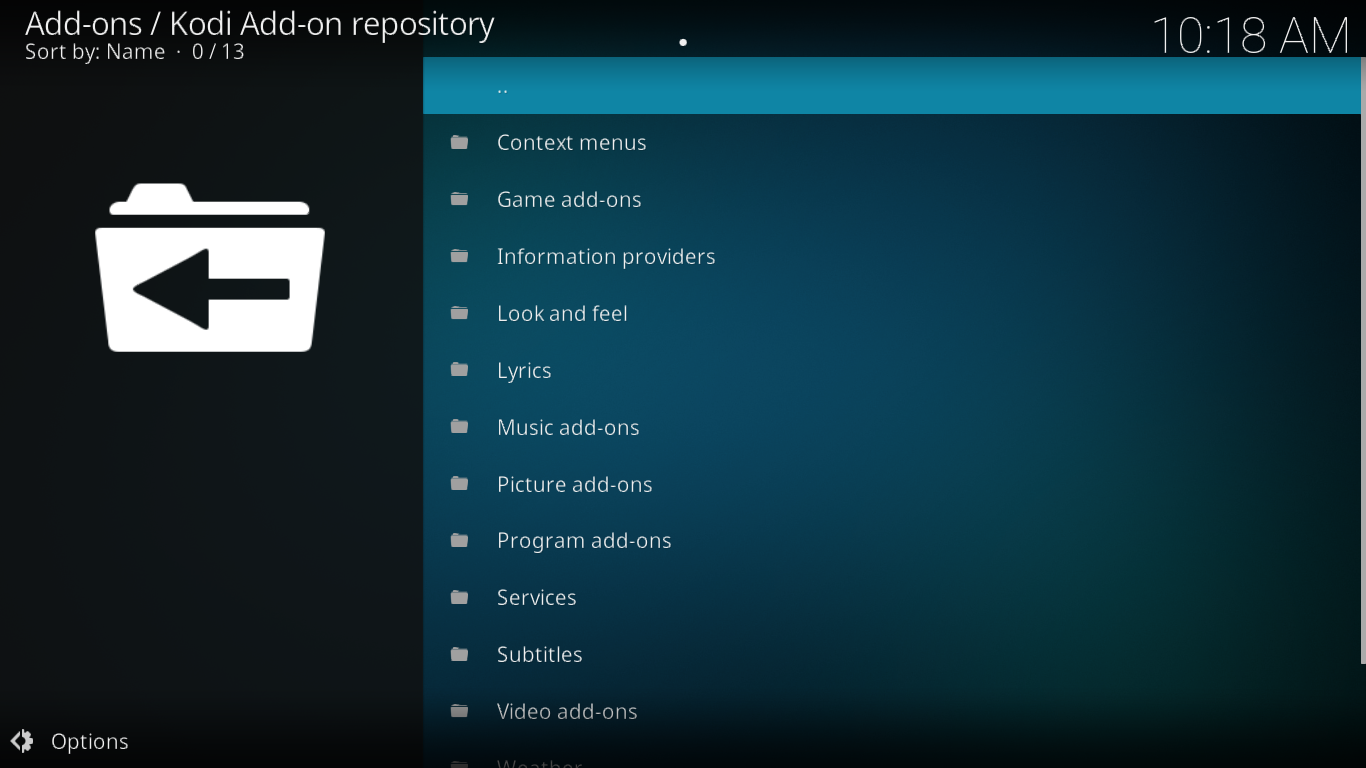
それらについての最もよい事はそれらがすべてであることです正当なコンテンツのみを含む100%合法。公式リポジトリにはビデオアドオンだけがあります。実際、これは最も多くのアドオンカテゴリを持つリポジトリです。
公式リポジトリを使用する
公式リポジトリを使用するために何もする必要はありません。 Kodiのインストールでは常にそこにあります。あなたはどこを見ればいいかを知る必要があります。
Kodiのホーム画面から、左側のアドオンメニュー項目をクリックします。次に、アドオンブラウザのアイコンをクリックします。画面の左上にある小さな開いたボックスです。
アドオンブラウザ画面から。 リポジトリからインストールをクリックします。サードパーティのリポジトリをまだインストールしていない場合は、公式リポジトリのさまざまなアドオンカテゴリに直接移動します。 1つ以上のサードパーティアドオンがある場合は、最初にクリックする必要があります Kodiアドオンリポジトリ カテゴリーを見る前に。
私たちは主にビデオアドオンに関心があるので、このカテゴリをクリックして、400個近くのアドオンのリストを表示します。いずれかのタイトルをクリックして、アドオンのインストールを開始します。
TVADDONS Gitブラウザー
TVADDONSのGitブラウザは実際にはリポジトリ。代わりに、TVADDONSによって提案されたアドオンをインストールする新しい方法です。リポジトリからアドオンを取得する代わりに、アドオンはGitHubホームから直接インストールされます。 GitHubは、ほぼすべてのKodiアドオンが作成されるオープンソース開発プラットフォームです。

Gitブラウザについて詳しく知りたい場合は、最近公開された次の記事を参照してください。 TVADDONSのGitブラウザ—アドオンをインストールする新しい方法
Gitブラウザーのインストール
- Kodiのホーム画面から、をクリックします 設定アイコン (左上の小さなギア)。次に、設定画面から、をクリックします ファイルマネージャー.
- [ファイルマネージャー]画面で、ダブルクリックします ソースを追加 左ペイン。
- クリック <なし> 次に、次のようにパスを正確に入力します。 http://fusion.tvaddons.co 次にクリック OK.
- 「このメディアソースの名前を入力してください」の下のボックスをクリックし、意味のある名前を入力します。私たちはそれを呼びます 融合.
- クリック OK 新しいファイルソースを保存します。
- Kodiのホーム画面に戻り、クリックします アドオン 左側のメニューから。次に、 アドオンブラウザアイコン。これは開いた箱のように見えます。
- アドオンブラウザ画面から、をクリックします zipファイルからインストール.
- クリック 融合 追加したばかりのソースをクリックし、クリックします ここから始まる、最後に、クリック plugin.program.indigo-x.x.x.zip。これにより、Indigo Toolのインストールが開始されます。
- インストールしたら、 Indigoツールを起動します。ビデオアドオンとプログラムアドオンの両方にあります。
- Indigoツールのメインメニューから、をクリックします アドオンインストーラー.
- クリック Gitブラウザ。これはリストの最初の選択です。
- Gitブラウザをダウンロードするように求めるメッセージがポップアップ表示されます。クリックするだけ はい ダウンロードを確認します。
- Git Browserのインストールが開始され、依存関係とともにインストールされている間、進行状況バーが画面に表示されます。
Gitブラウザーの使用
現在の形式では、Gitブラウザは次の場合に最適です。インストールしようとしているものは知っていますが、その名前にもかかわらず、アドオンを閲覧するのは良くありません。最適な使用方法は、探しているアドオンのGitHubユーザー名を検索することです。
Kodilリポジトリ
Kodil(またはKodi Israel Group)リポジトリはさまざまなサードパーティのアドオンを提供する優れたレポ。含まれているアドオンは常に最新であり、実際のアドオンであり、悪意のある偽造品ではありません。リポジトリは巨大で、選択できるビデオアドオンは約600個あります。
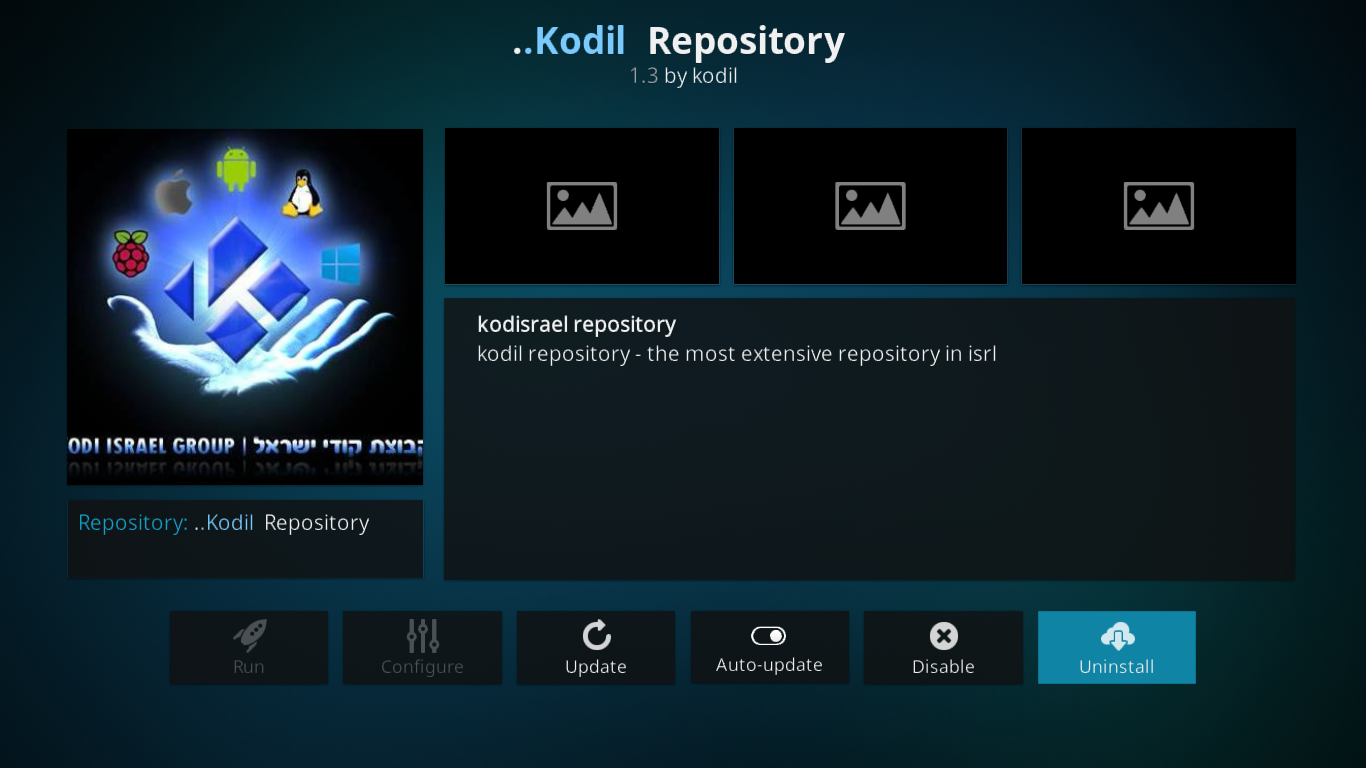
関連する:Kodi Krypton 17にKodilリポジトリをインストールする方法
Kodilリポジトリのインストール
- Kodiのホーム画面から、をクリックします 設定アイコン (左上の小さなギア)。次に、設定画面から、をクリックします ファイルマネージャー.
- [ファイルマネージャー]画面で、ダブルクリックします ソースを追加 左ペイン。
- クリック <なし> 次に、次のようにパスを正確に入力します。 http://kdil.co/repo/ 次にクリック OK.
- 「このメディアソースの名前を入力してください」の下にある「レポ」と書かれたボックスをクリックし、意味のある名前を入力します。私たちはそれを呼びます コディル.
- クリック OK 新しいファイルソースを保存します。
- Kodiのホーム画面に戻り、クリックします アドオン 左側のメニューから。次に、 アドオンブラウザアイコン。これは開いた箱のように見えます。
- アドオンブラウザ画面から、をクリックします zipファイルからインストール.
- クリック コディル 追加したばかりのソースをクリックし、クリックします kodil.zip Kodilリポジトリのインストールを起動します。
KodiNerdsリポジトリ
KodiNerdsリポジトリが興味深いのは、メンテナーは、利用可能なすべてのアドオンが合法かつ安全にダウンロードできるようにあらゆる努力を払っています。そして、この「制限」があっても、それでも印象的な数のアドオンが含まれています。それはドイツからのものであり、ドイツのコンテンツを特徴とする多くのアドオンを備えた強力なドイツの雰囲気を持っていますが、それは誰にでもアピールする普遍的に興味深いアドオンの数でもあります。
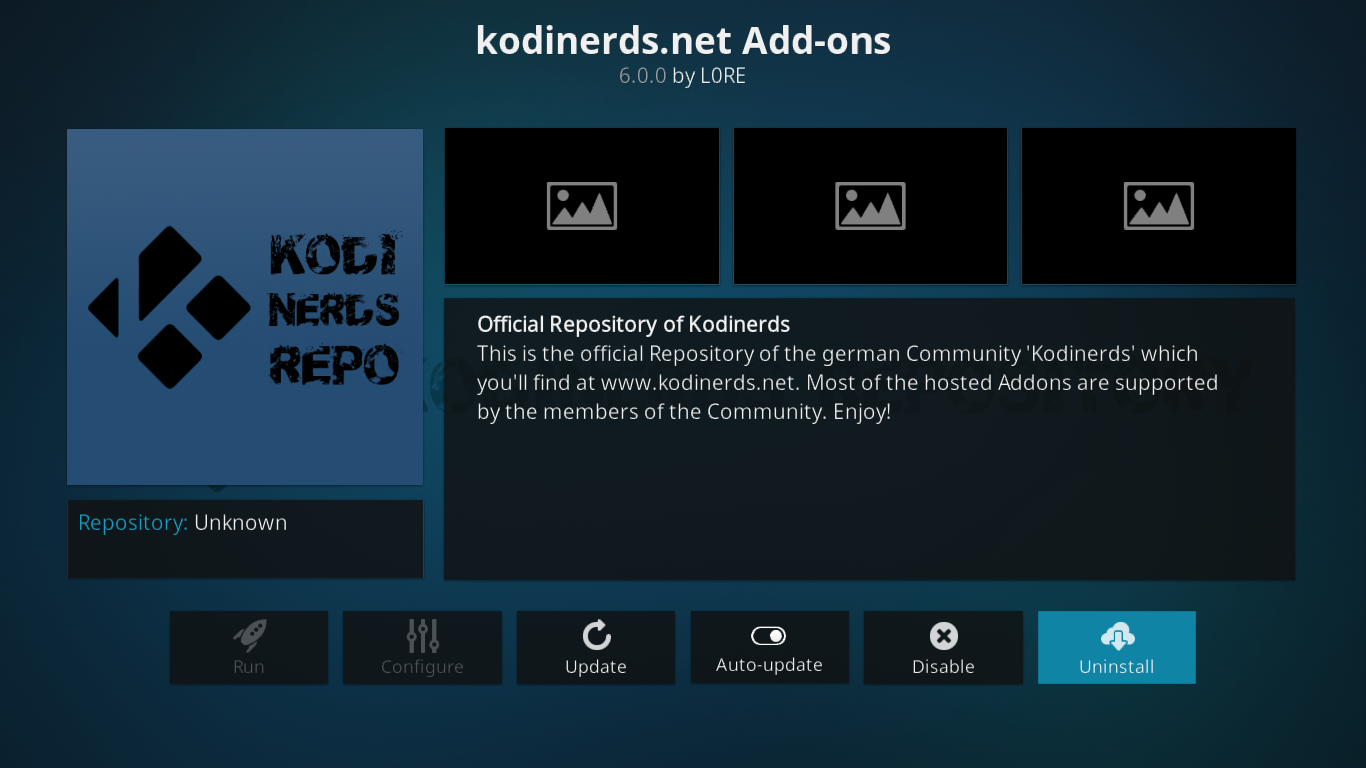
関連する:KodiNerdsリポジトリ– KodiにKodiNerdsリポジトリをインストールする方法
KodiNerdsリポジトリのインストール
- まず、このページに移動してGitHubからリポジトリのzipファイルをダウンロードする必要があります。 ダウンロード ボタン。選択した場所にファイルを保存します。
- 次に、Kodiのホーム画面で、をクリックします アドオン 左側のメニューから。次に、 アドオンブラウザアイコン。開いたボックスのように見えるアイコンです。
- アドオンブラウザ画面から、をクリックします zipファイルからインストール.
- ダウンロードしたファイルを保存した場所に移動し、クリックします(名前を付けてください) repository.kodinerds-6.0.0.zip)Kodinerdsリポジトリのインストールを開始します。
至上リポジトリ
Supremacyリポジトリは大きくありません。 20個未満のビデオアドオンをホストしますが、そのうちのいくつかは重要なアドオンです。ここには、SupremacyアドオンまたはPlanet MMAアドオンと、いくつかの素晴らしいスポーツアドオンがあります。コンテンツは限られていますが、そこにあるものはほとんどインストールする価値があります。
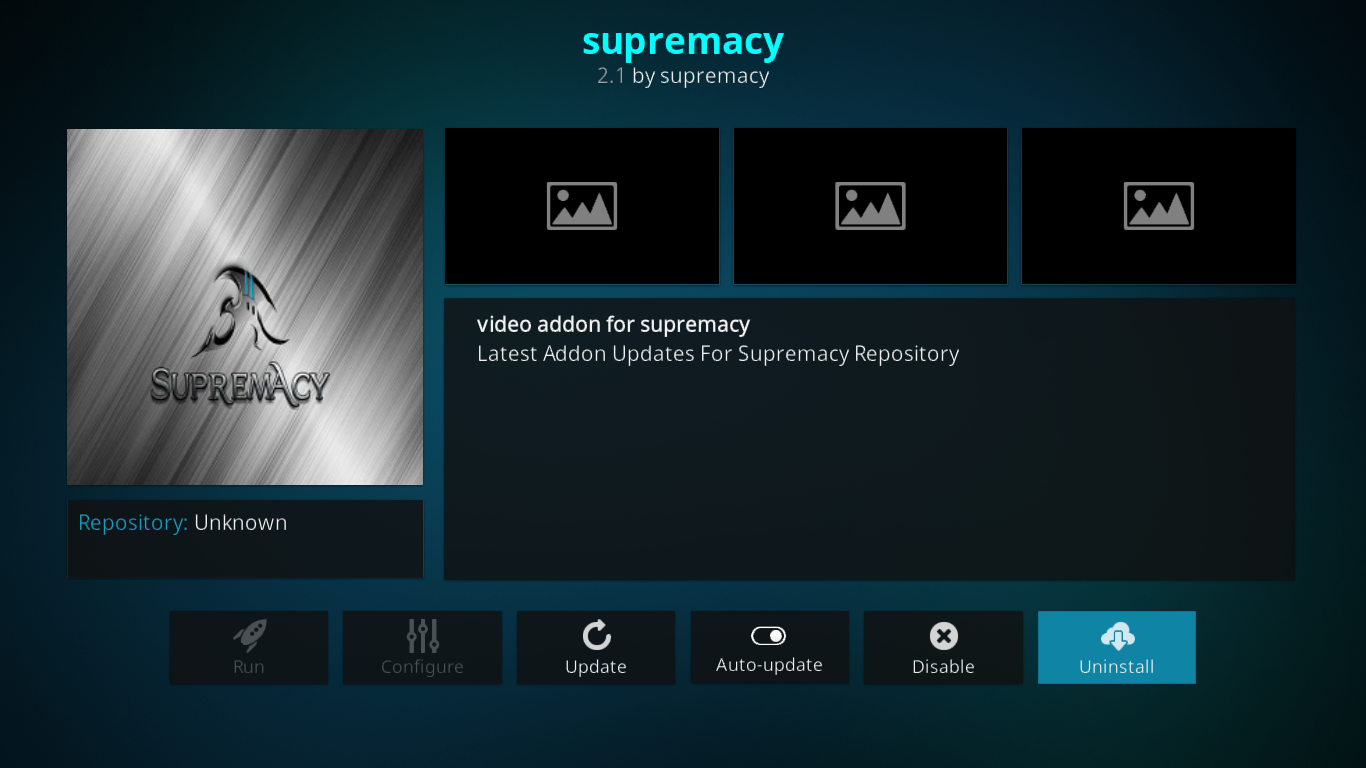
Supremacy Repositoryのインストール
- Kodiのホーム画面から、をクリックします 設定アイコン (左上の小さなギア)。次に、設定画面から、をクリックします ファイルマネージャー.
- [ファイルマネージャー]画面で、ダブルクリックします ソースを追加 左ペイン。
- クリック <なし> 次に、次のようにパスを正確に入力します。 http://supremacy.org.uk/zip/repo/次にクリック OK.
- 「このメディアソースの名前を入力してください」の下にある「レポ」と書かれたボックスをクリックし、意味のある名前を入力します。私たちはそれを呼びます 至高.
- クリック OK 新しいファイルソースを保存します。
- Kodiのホーム画面に戻り、クリックします アドオン 左側のメニューから。次に、 アドオンブラウザアイコン。これは開いた箱のように見えます。
- アドオンブラウザ画面から、をクリックします zipファイルからインストール.
- クリック 至高 追加したソース、repository.supremacy-2.1、最後にクリックします。クリック repository.supremacy-2.1.zip Supremacyリポジトリのインストールを開始します。
サードパーティのリポジトリを使用してアドオンを見つけてインストールする
サードパーティのリポジトリを使用するのは簡単です。方法は次のとおりです。
- Kodiのホーム画面からクリックします アドオン 左側のメニューから。次に、 アドオンブラウザアイコン。これは開いた箱のように見えます。
- アドオンブラウザ画面から、をクリックします リポジトリからインストール.
- インストールされているすべてのリポジトリのリストが表示されます。アドオンをインストールするリポジトリをクリックします。
- ほとんどの場合、ビデオアドオンを探すので、クリックします ビデオアドオン.
- 選択したリポジトリから利用可能なすべてのアドオンのリストが表示されます。インストールするアドオンを見つけてクリックします。
- 選択したアドオンの情報ページが表示されます。クリックします インストール アドオンとその依存関係のインストールを開始するボタン。
まとめ
すべてのタイプのサンプルを含めたいこの記事のリポジトリと、これが公式リポジトリから始めたものです。また、リポジトリを使用してアドオンをインストールする代わりの方法も示しました。次に、それぞれに多くのアドオンが含まれている2つの汎用リポジトリと、アドオンは多くないが重要なアドオンがあるもう1つの「特別な」リポジトリについて説明しました。一緒に、それらは現在利用可能なものの良いサンプルを構成します。アドオンと同様に、リポジトリは驚くべきペースで出入りすることを覚えておいてください。これを読むまでに、もう存在しないものもあります。
Kodi 18「Leia」を試してみましたか? Kodi 18のお気に入りのリポジトリは何ですか?以下のコメントを使用して、あなたの経験をコミュニティと共有してください。









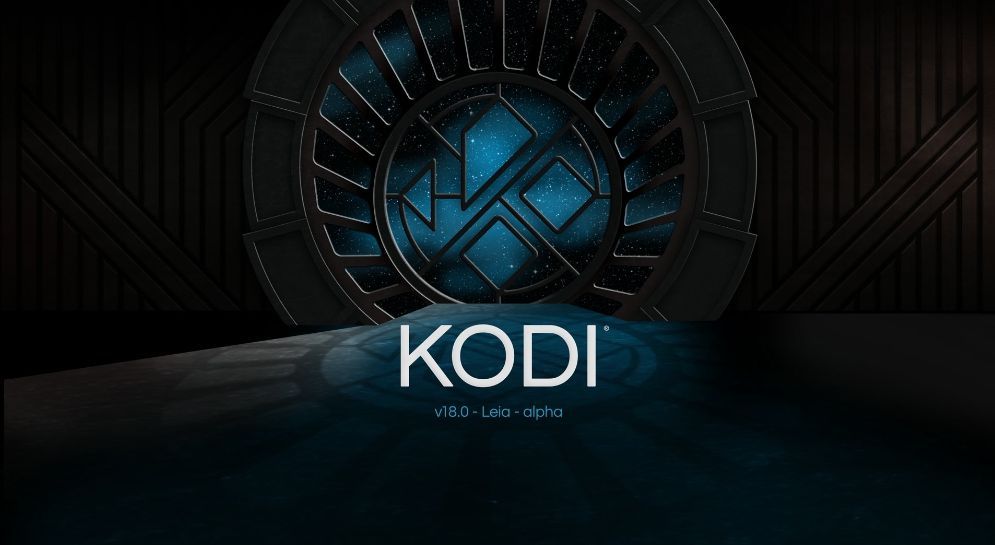



コメント